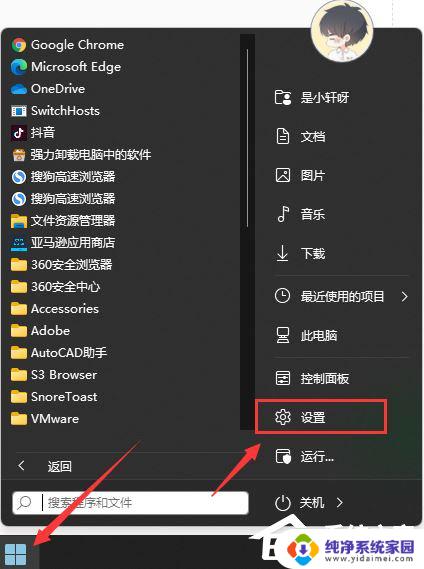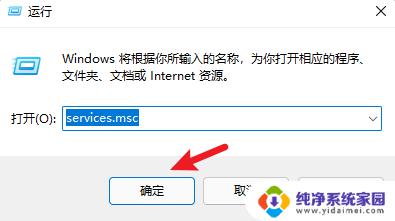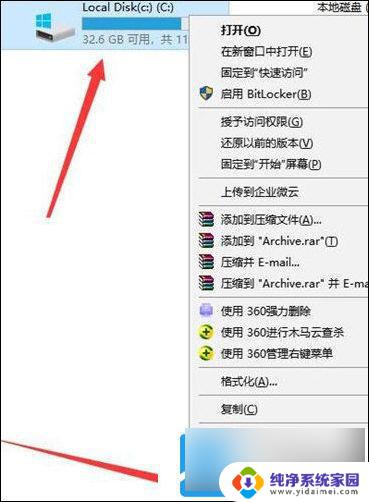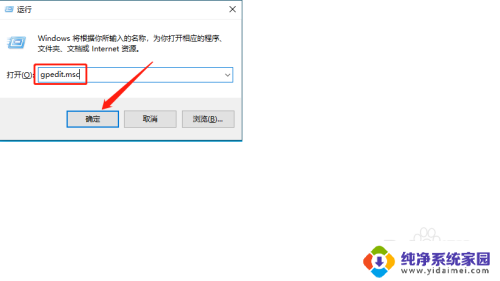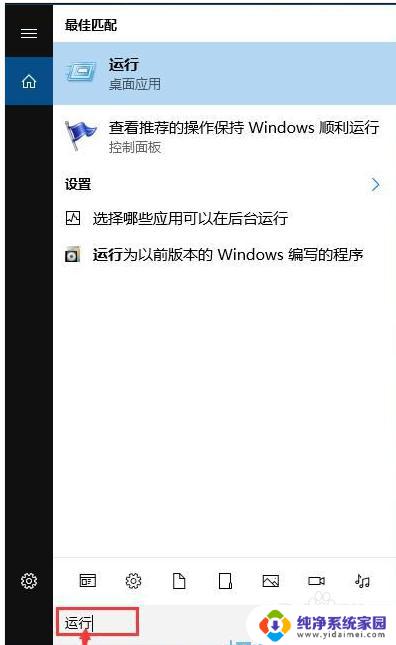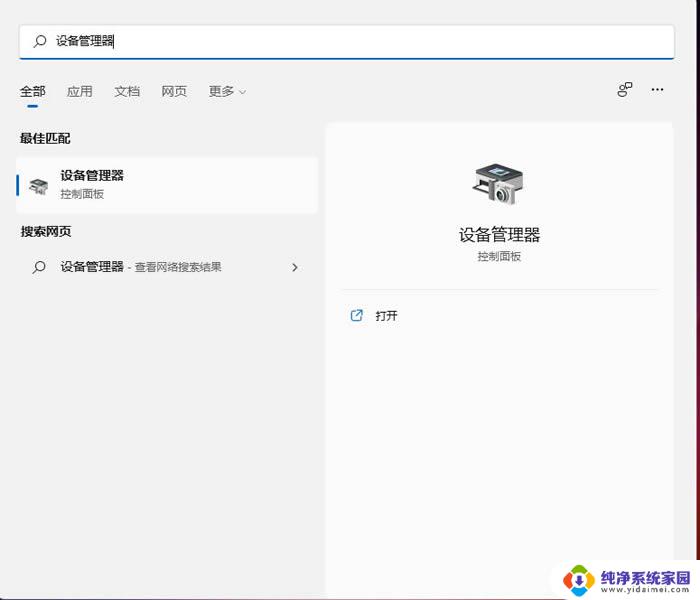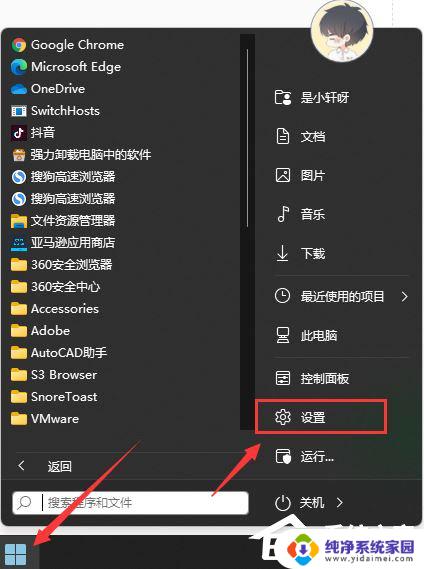win11自动更新到10%不动了 Win11系统更新卡住不动怎么办
当我们使用Win11系统时,有时候可能会遇到更新卡住不动的情况,特别是当系统自动更新到10%时,如果停止响应,我们该怎么办呢?这种情况可能会让我们感到困惑和焦虑。不必担心我们可以采取一些简单的步骤来解决这个问题,让系统更新顺利进行。下面将介绍一些解决方案,帮助您应对Win11系统更新卡住不动的情况。

Win11打开任务管理器缓慢的解决方法
1. 等待一段时间
有时候,更新过程可能需要一些时间来完成。如果您的计算机似乎在某个百分比或特定阶段卡住了,请耐心等待一段时间。看看是否会继续进行。
2. 强制重启
如果等待时间过长,您可以尝试强制重启计算机。按住电源按钮,直到计算机关闭。然后再次按下电源按钮,开机启动。
3. 使用恢复选项
如果您能够进入 Windows 11 的登录界面,但更新过程仍然无法继续。您可以尝试进入“设置” > “更新和安全” > “恢复”,选择“从此设备重新启动”,然后选择“问题解决” > “高级选项” > “回滚到上一个版本”选项。
如果您无法进入登录界面,您可以尝试进入“高级启动选项”。在开机时多次按下电源按钮,直到出现自动修复屏幕。然后选择“疑难解答” > “高级选项” > “回滚到上一个版本”选项。
4. 使用安全模式
如果以上步骤都没有解决问题,您可以尝试进入安全模式,然后进行一些故障排除操作。按住Shift键并重新启动计算机。选择“疑难解答” > “高级选项” > “启动设置”,然后选择“安全模式”启动。
5. 重装系统
Win11纯净版iso镜像(流畅稳定)是一个非常干净的系统,不仅在安装之后用户们可以轻松的进行使用。而且系统的资源模式非常的智能,能够支持用户们随时的对各种程序进行快速响应使用,此外还拥有强大的服务等待大家的体验。
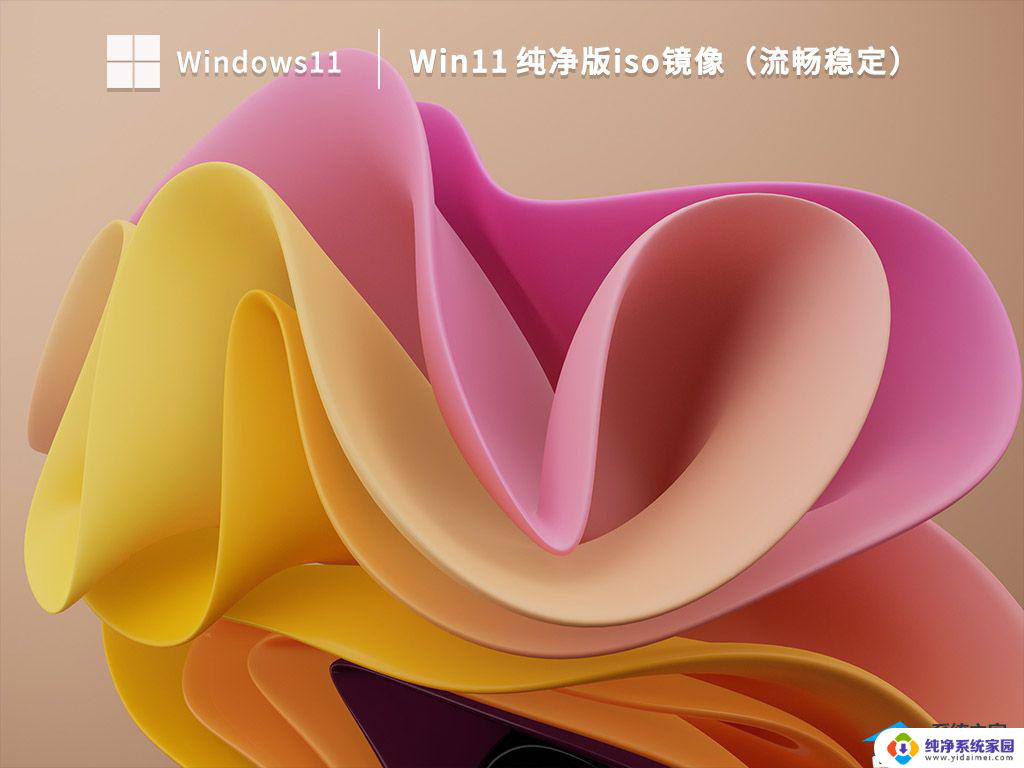
以上是关于Win11自动更新到10%后停止的全部内容,如果您遇到相同问题,可以参考本文中介绍的步骤进行修复,希望对大家有所帮助。